اگر در اتصال فلایت کنترل به کامپیوتر خود یا فلش کردن فریمور فلایت کنترل خود مشکل دارید، این مقاله رفع مشکلات درایور فلایت کنترل به شما آموزش می دهد.
خطا های احتمالی به هنگام فلش کردن فریمور فلایت کنترل
اگر درایور فلایت کنترل روی سیستم شما نصب باشد و شما بر روی گزینه ی فلش کردن فریمور کلیک کنید، احتمالا با ارور زیر روبرو می شوید:
Failed to open serial port ( دسترسی به پورت سریال غیر ممکن است )
بعد گزینه ی FC COM در فریمور بتافلایت ناپدید شده و دوباره ظاهر می شود. اگر فلایت کنترل را از سیستم جدا کنید و دوباره به کامپیوتر وصل کنید، باز هم با همین ارور در هنگام فلش کردن فلایت کنترل مواجه خواهید شد. راه حل این مشکل تعویض کابل USB است چرا که بعضی از کابل های USB برای شارژ کردن ساخته شدن و قابلیت انتقال داده را ندارند و یا ممکن است که کابل شما دچار آسیب دیدگی و یا پارگی شده باشد.
و یا با این ارور مواجه می شوید:
No response from bootloader, programming failed ( پاسخی از بوت لودر دریافت نشد، برنامه با خطا مواجه شد )
اگر فلایت کنترل شما در فریمور بتافلایت GUI نمایش داده می شود ولی نمی توانید فریمور را فلش کنید. برای حل این مشکل به شکل زیر عمل کنید:
اگر اصلا نمی توانید به فریمور بتافلایت GUI متصل شوید، ابتدا “bootloader fix” را امتحان کنید تا فریمور را فلش کنید.
دو مشکل رایج درایور فلایت کنترل ها و رفع این مشکلات
دو نوع مشکل که در اتصال فلایت کنترل ها به کامپیوتر داریم:
- CP2102
- VCP
VCP Boards: تنظیمات درایور Impulserc
وصل کردن فلایت کنترل به کامپیوتر با کابل USB.
دانلود و اجرای ImpulseRC Driver Fixer Tool (این یک نرم افزار 3rd party است، لطفا قبل از اجرای آن با نرم افزار AV اسکن کنید)
این نرم افزار به طور خود کار شروع به جست و جوی فلایت کنترل روی سیستم شما می کند و درایور ها و فایل های مورد نیاز برای فلایت کنترل را روی سیستم شما نصب می کند.
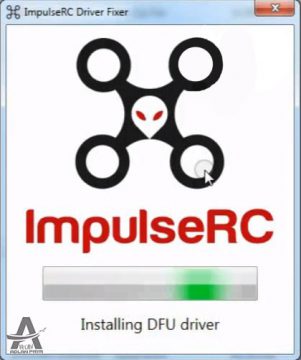
بعد از تمام شدن نصب درایور وارد بتافلایت شوید، الان در کنار گزینه ی connect باید DUF نوشته شده باشد. به طور معمول در این قسمت COM نوشته شده.
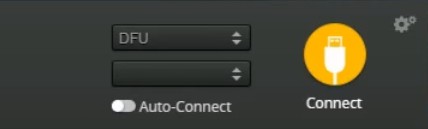
حالا باید به راحتی بتوانید فلایت کنترل خود را فلش کنید.
بعد از تمام شدن فلش کردن، دوباره در کنار گزینه ی connect باید COM ظاهر شود و از این به بعد دیگر دچار مشکل در اتصال فلایت کنترل به کامپیوتر نخواهید بود.
تعمیر درایور CP2102
اگر شما یک فلایت کنترل با CP2102 دارید، باید درایور CP2102 را نصب کنید.
توجه داشته باشید که با برد SPRF3، شما ممکن است بخواهید برای اولین بار baud rate ( سرعت تبادل اطلاعات ) را به 256000 تغییر دهید.
مطمئن شوید که فلایت کنترل شما با کابل USB به کامپیوتر متصل است. بدون درایور مناسب، به سختی به Device Manager دستگاه دسترسی پیدا می کنید. ساده ترین روش این است که از Zadigto استفاده کنید.
شما می توانید هر دو درایور CP2102 و Zadig را از صفحه اول فریمور بتافلایت دانلود کنید.
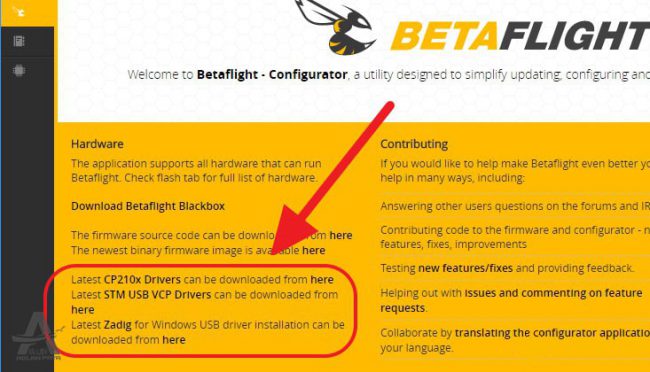
نرم افزار Zadig را اجرا کنید و فلایت کنترل خود را از داخل لیست انتخاب کنید ( یکی از گزینه های نزدیک تر به فلایت کنترل خود را انتخاب کنید ).
سپس روی گزینه ی بعد از فلش سبز، WinUSB را انتخاب کنید. بعد گزینه ی replace driver ( درایور جایگزین ) را انتخاب کنید.
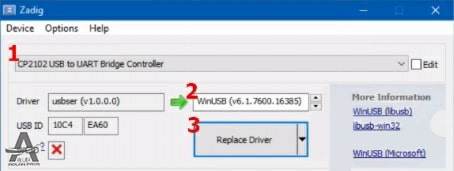
پس از آن شما باید “CP2102 USB to UART Bridge Controller” را در زیر Universal Serial Bus devices پیدا کنید. روی آن راست کلیک کرده و روی Update Driver Software کلیک کنید.
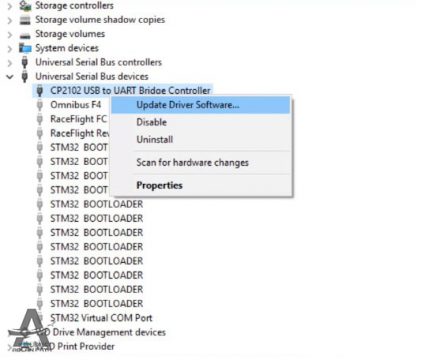
درایور Silicon Labs, CP210x USB to UART Bridge را برای نصب انتخاب کنید.
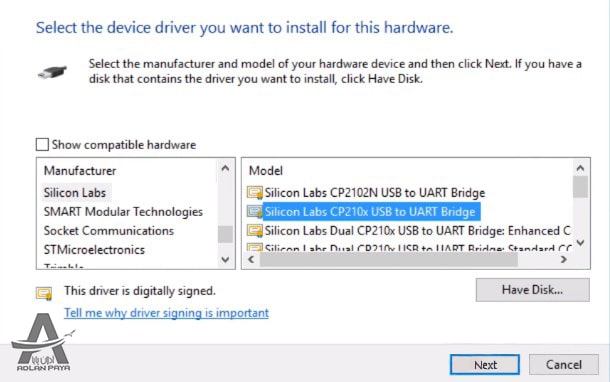
و در انتها پورت COM فلایت کنترل شما باید در فریمور فلایت کنترل قابل نمایش باشد.













